Gebruiksaanwijzing SHARP PPC-ALL
JeHandleiding biedt een gemeenschapsdienst van aandeel, archivering on line en van opzoeking van documentatie betreffende het gebruik van materialen of software : handleiding, gebruiksaanwijzing, installatiegids, technisch handboek… VERGEET NIET: ALTIJD DE HANDLEIDING LEZEN ALVORENS TE KOPEN!
Indien de inhoud van dit document met de handleiding overeenstemt, met de gebruiksaanwijzing, met de instructielijst, de installatielijst, of gebruikerslijst, met de handboek, met de montageschema of met de gids die u zoekt, aarzel niet die te teleladen. JeHandleiding laat u toe gemakkelijk toegang te hebben tot de informaties over de gebruiksaanwijzing SHARP PPC-ALL. Wij hopen dat dit SHARP PPC-ALL handleiding nut zal zijn voor jou.
JeHandleiding laat toe de gebruiksaanwijzing SHARP PPC-ALL te teleladen.
U mag de volgende handleidingen teleladen die in verband staan met dit product :
Handleiding samenvatting: gebruikershandleiding SHARP PPC-ALL
Uitgebreide gebruiksaanwijzingen staan in de gebruikershandleiding.
[. . . ] Sharpdesk V3. 3
Handleiding Versie 3. 3. 04
Handleiding voor Sharpdesk
i
Copyright
© 2000-2009 SHARP CORPORATION. Verveelvoudiging, aanpassing of vertaling is verboden zonder voorafgaande schriftelijke toestemming, behalve voor zover door de auteursrechtwetgeving toegestaan.
Handelsmerken
SHARP® is een gedeponeerd handelsmerk van SHARP CORPORATION. Microsoft® en Windows® zijn gedeponeerde handelsmerken van Microsoft Corporation. Internet Verkenner®, Word® en Excel® zijn gedeponeerde handelsmerken van Microsoft Corporation. [. . . ] not peer retourneert elk document waarin "peer" niet voorkomt. Als not niet de eerste operator in de zoekopdracht is, moet u and en or in combinatie met not gebruiken: appel or not peer retourneert elk document waarin "appel" voorkomt en elk document waarin "peer" niet voorkomt De near operator De near operator tussen twee zoektermen betekent dat de eerste term zich binnen 5 woorden van de tweede term moet bevinden. Bijvoorbeeld: appel near peer retourneert elk document waarin "appel" en "peer" binnen 5 woorden van elkaar voorkomen.
De zoekresultaten beoordelen
De lijst met zoekresultaten geeft elk bestand weer dat het woord of de woordgroep bevat waarop u hebt gezocht. De lijst vermeldt de naam van het bestand en een hyperlink naar zijn locatie:
Handleiding voor Sharpdesk
47
· · ·
Klik op de koppeling Locatie om het bestand te openen in de to epassing waarin het oorspronkelijk is gemaakt. TIF-bestanden worden geopend in Sharpdesk, zodat u ze kunt bewerken. Om bijkomende informatie over het bestand weer te geven, klikt u op de koppeling Details naast de vervolgkeuzelijst Sorteren volgens.
De pagina met zoekresultaten verschijnt opnieuw en geeft de volgende bijkomende informatie:
·Bestandstype ·Fragment van het bestand ·Miniatuur van het bestand ·Bestandsgrootte ·Gewijzigd (tijdstip laatste wijziging)
Als de resultaten niet op één pagina kunnen worden weergegeven, klikt u op de koppeling Volgende om de volgende pagina te bekijken. Om terug te keren naar de vorige pagina, klikt u op de koppeling Vorige. Om terug te keren naar het Overzicht, klikt u op de koppeling Overzicht naast de vervolgkeuzelijst Sorteren volgens.
De resultatenlijst sorteren
U kunt de resultatenlijst anders sorteren door een sorteeroptie te kiezen in de vervolgkeuzelijst Sorteren volgens. De resultatenlijst kan worden gesorteerd volgens:
·Mate van overeenkomst (kwalitatieve mate gebaseerd op het aantal "treffers" van zoekopdracht
binnen een individuele index)
·Aantal treffers (het aantal malen dat de tekst voorkomt in de afbeelding of het document)
Handleiding voor Sharpdesk 48
·Documentnaam ·Locatie ·Documenttype ·Documentgrootte ·Wijzigingsdatum
Bestanden verplaatsen
U kunt een bestand in de zoekresultatenlijst door slepen en neerzetten verplaatsen naar een gewenste map in het mapvenster. U kunt ook de opties Kopiëren en Plakken als volgt gebruiken: 1. Klik op het bestand dat u wilt verplaatsen. Om meerdere bestanden te selecteren, houdt u de Ctrlof shift-toets ingedrukt. Klik op het pictogram Kopiëren in de werkbalk, kies deze opdracht in het menu Bewerken of klik met de rechtermuisknop op het bestand (de bestanden) en selecteer Kopiëren in de lijst. Selecteer de map waarin u het bestand wilt plaatsen. Klik op het pictogram Plakken op de werkbalk, selecteer deze opdracht in het menu Bewerken, of klik met de rechtermuisknop op de map en selecteer Plakken in de lijst. U kunt een bestand ook verplaatsen naar één van de Uitvoerzone-opties om het af te drukken, via e-mail te versturen, een afbeelding te converteren naar tekst, toe te voegen aan Sharpdesk Composer of te openen in een toepassing. Verplaats het bestand door slepen en neerzetten naar de gewenste Uitvoerzone-optie. Bookmark not defined.
Een nieuwe zoekopdracht uitvoeren
U voert als volgt een nieuwe zoekopdracht uit: 1. Klik op Zoeken.
De laatste zoekopdracht bekijken
U kunt als volgt de resultaten van de laatst uitgevoerde zoekopdracht bekijken: · Kies Laatste Zoekopdracht via de optie Zoeken in het menu Extra. U kunt deze opdracht ook selecteren via de vervolgkeuzelijst Zoeken op de werkbalk of de Zoekintroductiepagina.
Handleiding voor Sharpdesk
49
Favoriete zoekopdrachten gebruiken
Als u veelgebruikte zoekopdrachten heeft opgeslagen, kunt u ze als volgt openen: 1. Klik op de "pijl omlaag" aan de rechtterkant van het Zoeken naar: veld: [Opmerking: de knop Favorieten "pijl naar beneden" is alleen zichtbaar wanneer het selectievakje "Lijst van zoekfavorieten tonen" is aangekruis in Zoekvoorkeuren. ]
2. Selecteer de favoriete zoekopdracht uit de lijst. [. . . ] Sleep en verplaats de afbeelding naar Converteren door OCR op de Uitvoerzone-balk. Een dialoogvenster toont de voortgang van de conversie.
Dialoogvenster Conversie wordt uitgevoerd
[Als het "Toon deze dialoog wanneer OCR wordt uitgevoerd" is aangekruist (zie onderstaande paragraaf Eigenschappen), dan verschijnt altijd eerst het tabblad Converteren door OCR. ] Dit dialoogvenster toont de naam van het bestand dat wordt geconverteerd en de voortgang van de conversietaak. Zodra de conversie voltooid is, wordt het dialoogvenster automatisch gesloten en het resulterende tekstdocument in de juiste toepassing weergegeven. Als u op Annuleren klikt, wordt het conversieproces geannuleerd.
Handleiding voor Sharpdesk
103
Hoofdstuk 9 Verklarende woordenlijst
Inleiding
De volgende termen en definities kunnen van pas komen bij het gebruik van Sharpdesk.
A
Afbeelding In Sharpdesk worden afbeeldingen en documenten op dezelfde manier behandeld. [. . . ]
VOORWAARDEN VAN TELELADING VAN DE HANDLEIDING SHARP PPC-ALL JeHandleiding biedt een gemeenschapsdienst van aandeel, archivering on line en van opzoeking van documentatie betreffende het gebruik van materialen of software : handleiding, gebruiksaanwijzing, installatiegids, technisch handboek… handleiding SHARP PPC-ALL

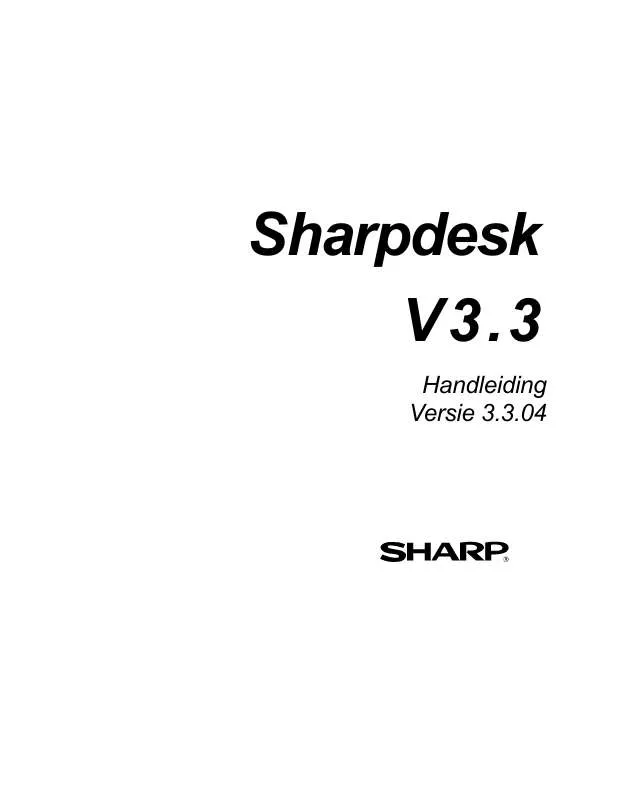
 SHARP PPC-ALL (5759 ko)
SHARP PPC-ALL (5759 ko)
